众所周知,Win10系统是需要密钥激活才能使用的,那么Win10系统安装好密钥激活码后,想要卸载密钥该怎么操作呢?本期自由互联小编就给大家介绍下,用cmd命令卸载密钥激活码的技巧,
众所周知,Win10系统是需要密钥激活才能使用的,那么Win10系统安装好密钥激活码后,想要卸载密钥该怎么操作呢?本期自由互联小编就给大家介绍下,用cmd命令卸载密钥激活码的技巧,希望大家能有所收获。
具体方法
1、首先我们点击开始菜单,下拉找到并展开Windows系统,鼠标右键点击命令提示符,更多以管理员身份运行。
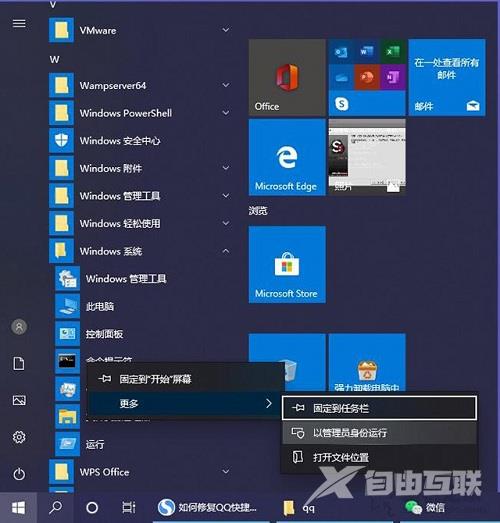
2、现在我们在管理员:命令提示符窗口中输入命令slmgr.vbs /upk并回车确定运行命令,如下图所示。
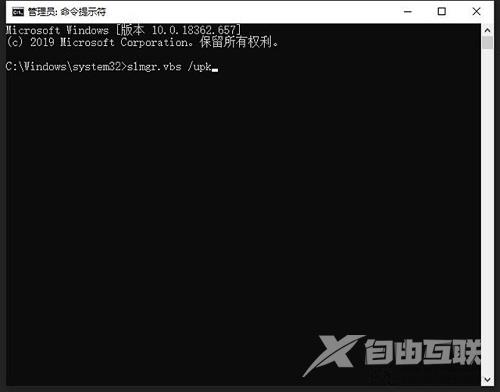
3、这时候就会提示成功地卸载了产品密钥,如下图所示。
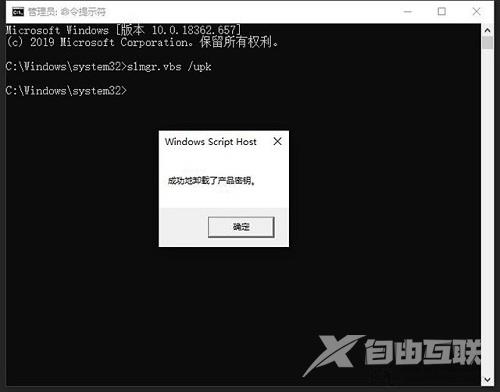
4、这时候我们就可以看到windows激活处提示windows尚未激活。
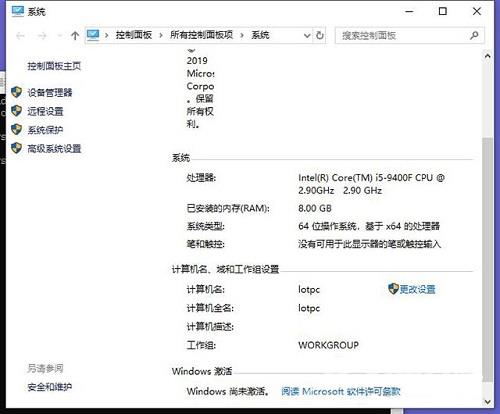 标签 win10教程
标签 win10教程
